Modo interativo da CLI do Azure
O que é o modo interativo da CLI do Azure?
O Modo Interativo da CLI do Azure (az interativo) fornece aos usuários um ambiente interativo para executar comandos da CLI do Azure. O modo interativo facilita o aprendizado dos recursos, da sintaxe de comandos e dos formatos de saída da CLI do Azure. Ele fornece menus suspensos de preenchimento automático, sugestões de cache automático combinadas com documentação de tempo de execução e inclui exemplos sobre como cada comando é usado. O Modo Interativo da CLI do Azure visa fornecer uma experiência ideal para os usuários aprenderem a usar os comandos da CLI do Azure.
Pré-requisitos
Use um ambiente Bash ou PowerShell no Azure Cloud Shell ou execute a CLI do Azure localmente no PowerShell 7.
Executar o modo interativo da CLI do Azure
Use a CLI do Azure no modo interativo executando o seguinte comando:
az interactive
O modo interativo da CLI do Azure coloca você em um shell interativo com preenchimento automático, descrições de comandos e exemplos.
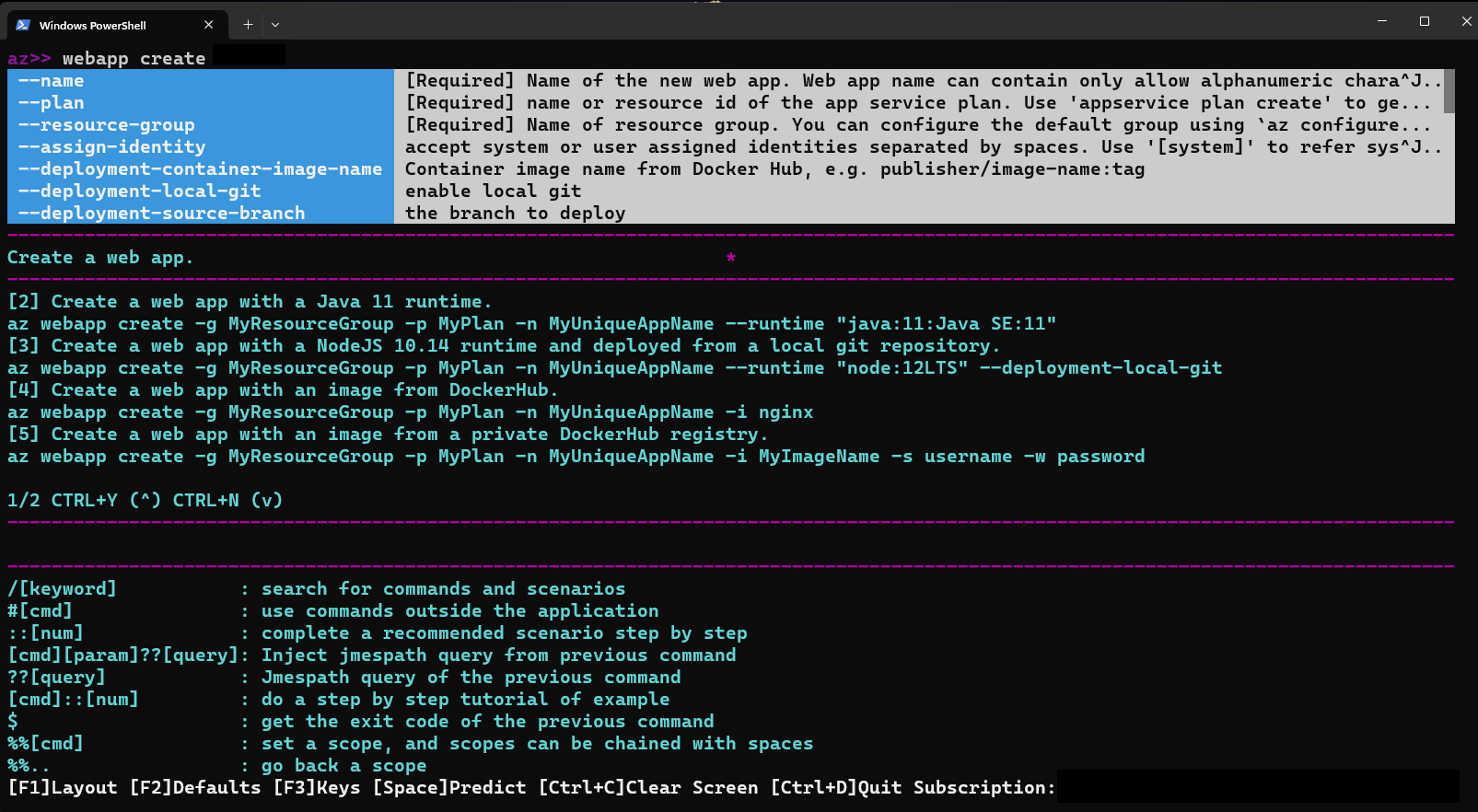
Configure suas opções no modo interativo
O modo interativo apresenta, opcionalmente, descrições de comandos, descrições de parâmetros e exemplos de comandos.
Ative ou desative descrições e exemplos usando F1 .
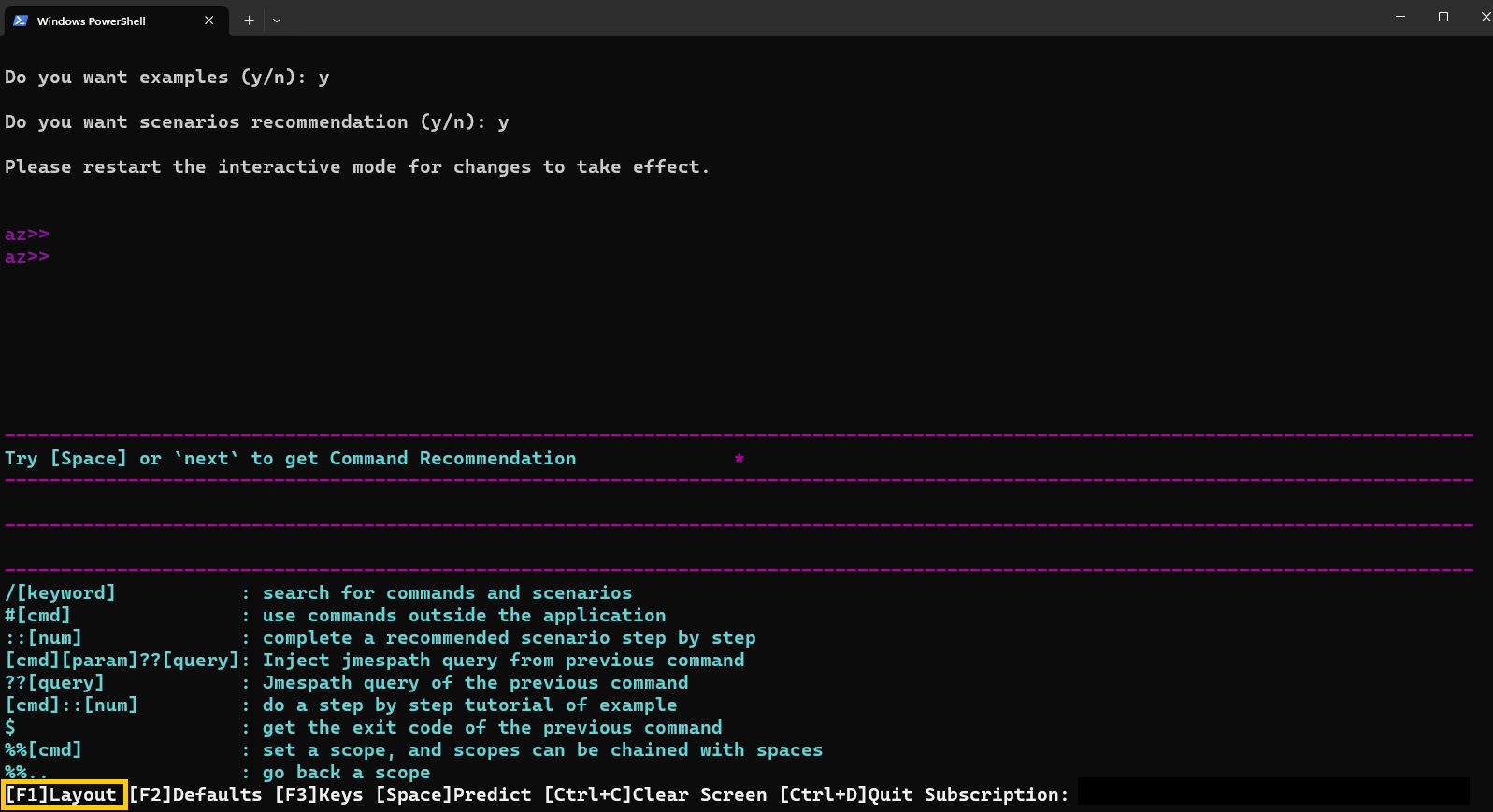
Você pode ativar ou desativar a exibição de padrões de parâmetros usando F2 .
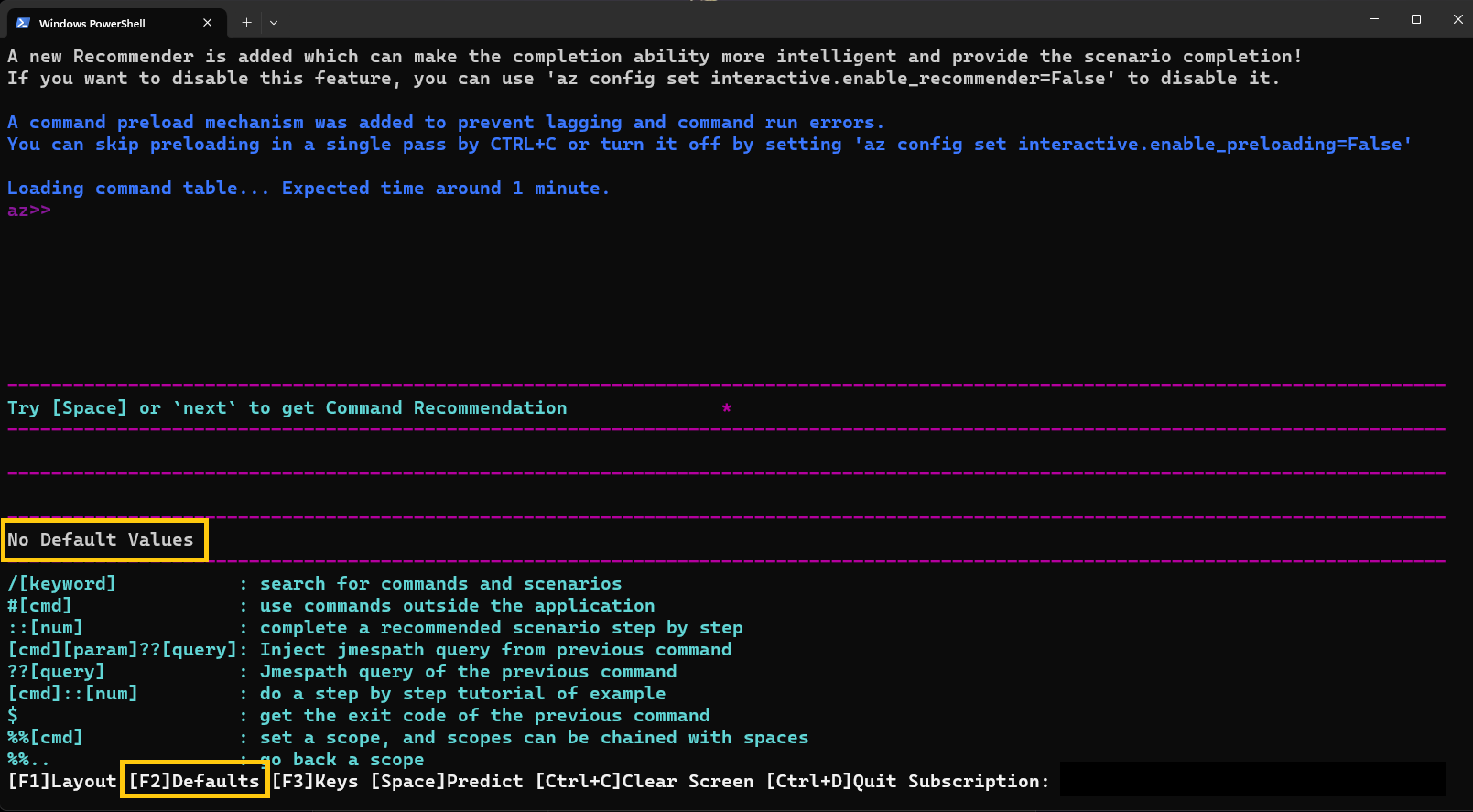
Você pode alternar a exibição de alguns gestos de tecla usando F3 .
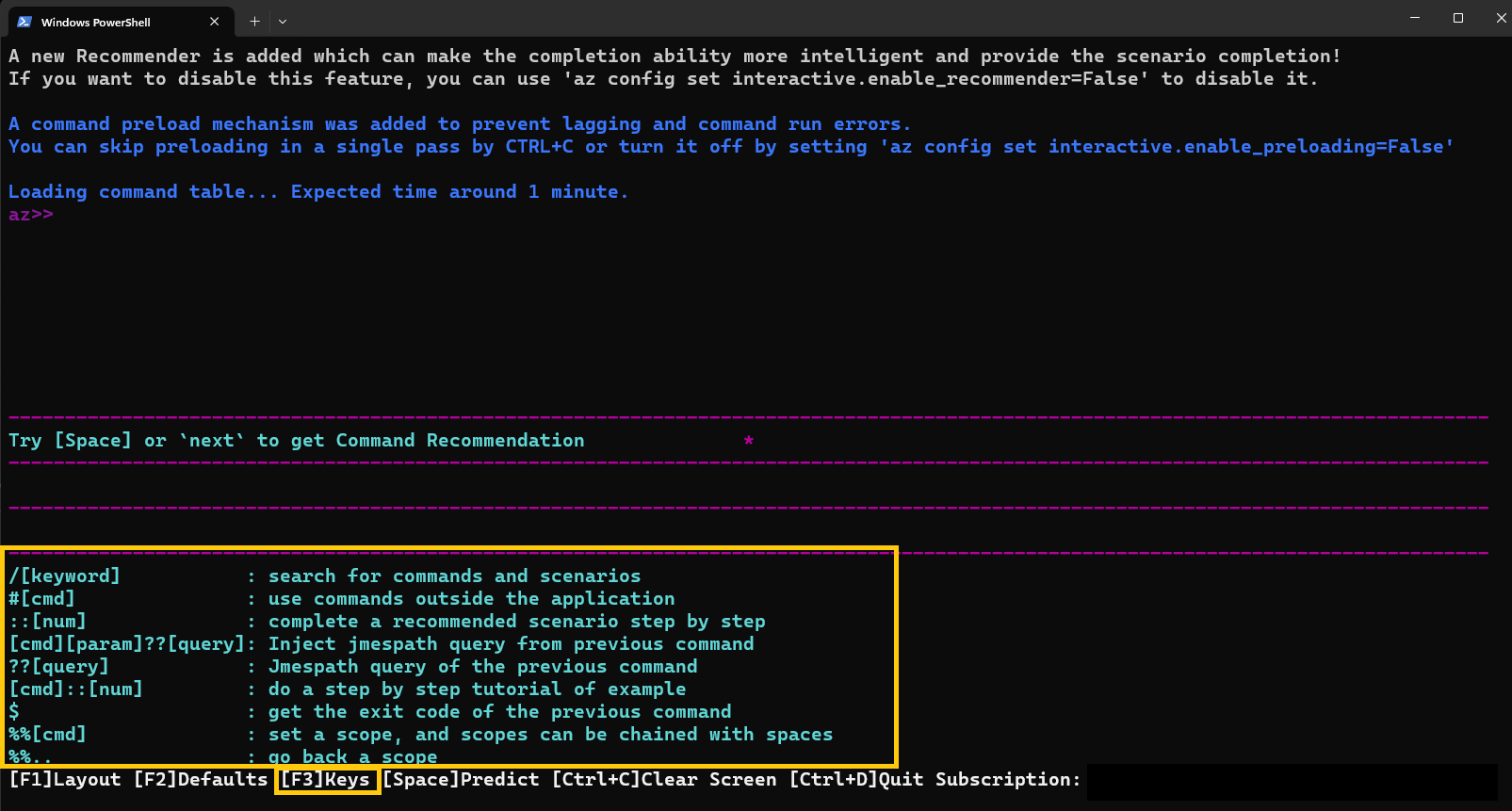
Âmbito
No modo interativo, você pode editar o escopo para um grupo de comandos específico para que todos os comandos sejam interpretados nesse escopo.
Esse método fornece uma maneira eficiente de inserir seus comandos, demonstrada nos exemplos a seguir usando o grupo vmde comandos.
Em vez de escrever estes comandos:
az>> vm create -n <myVirtualMachine> -g <myResourceGroup> --image Ubuntu2204
az>> vm list -o table
Pode definir o âmbito para o grupo de comandos vm e escrever os comandos seguintes:
az>> %%vm
az vm>> create -n <myVirtualMachine> -g <myResourceGroup> --image Ubuntu2204
az vm>>list -o table
Você também pode editar o escopo para grupos vm image de comandos de nível inferior usando %%vm image.
Neste caso, uma vez que já definimos o âmbito para vm, utilizaríamos %%image.
az vm>> %%image
az vm image>>
Nesse ponto, podemos editar o escopo de volta para vm usar %%.., ou podemos editar o escopo para a raiz com apenas %%.
az vm image>> %%
az>>
Consulta no modo interativo
Você pode executar uma consulta JMESPath nos resultados do último comando que você executou usando ??seguido por uma consulta JMESPath.
Por exemplo, depois de criar um grupo, você pode recuperar o id do novo grupo.
az>> group create -n <myResourceGroup> -l westEurope
az>> "?? id"
Você também pode usar essa sintaxe para usar o resultado do comando anterior como um argumento para seu próximo comando.* Por exemplo, depois de listar todos os grupos, você pode consultar resultados mais específicos usando a lista que acabou de gerar.
az>> vm create --name <myVirtualMachine> --resource-group <myResourceGroup> --image Ubuntu2204 --no-wait -o json
az>> group list -o json
# List all the resources of type `virtualMachine`on the first group whose location is westeurope.
az>> resource list -g "?? [?location=='westeurope'].name | [0]" --query "[?type=='Microsoft.Compute/virtualMachines'].name
Para saber mais sobre a consulta de resultados dos comandos, veja Consultar resultados de comandos com a CLI do Azure.
Executar comandos Bash e PowerShell no modo interativo
Você pode executar os comandos Bash e PowerShell sem sair do modo interativo.
Para scripts Bash, use a #[cmd] sintaxe:
az>> #dir
Para scripts do PowerShell, use a sintaxe regular do PowerShell:
az>> $PSVersionTable
Ver exemplos dos seus comandos no modo interativo
Você pode rolar para a próxima página de exemplos usando CTRL + N e a página anterior usando CTRL + Y .
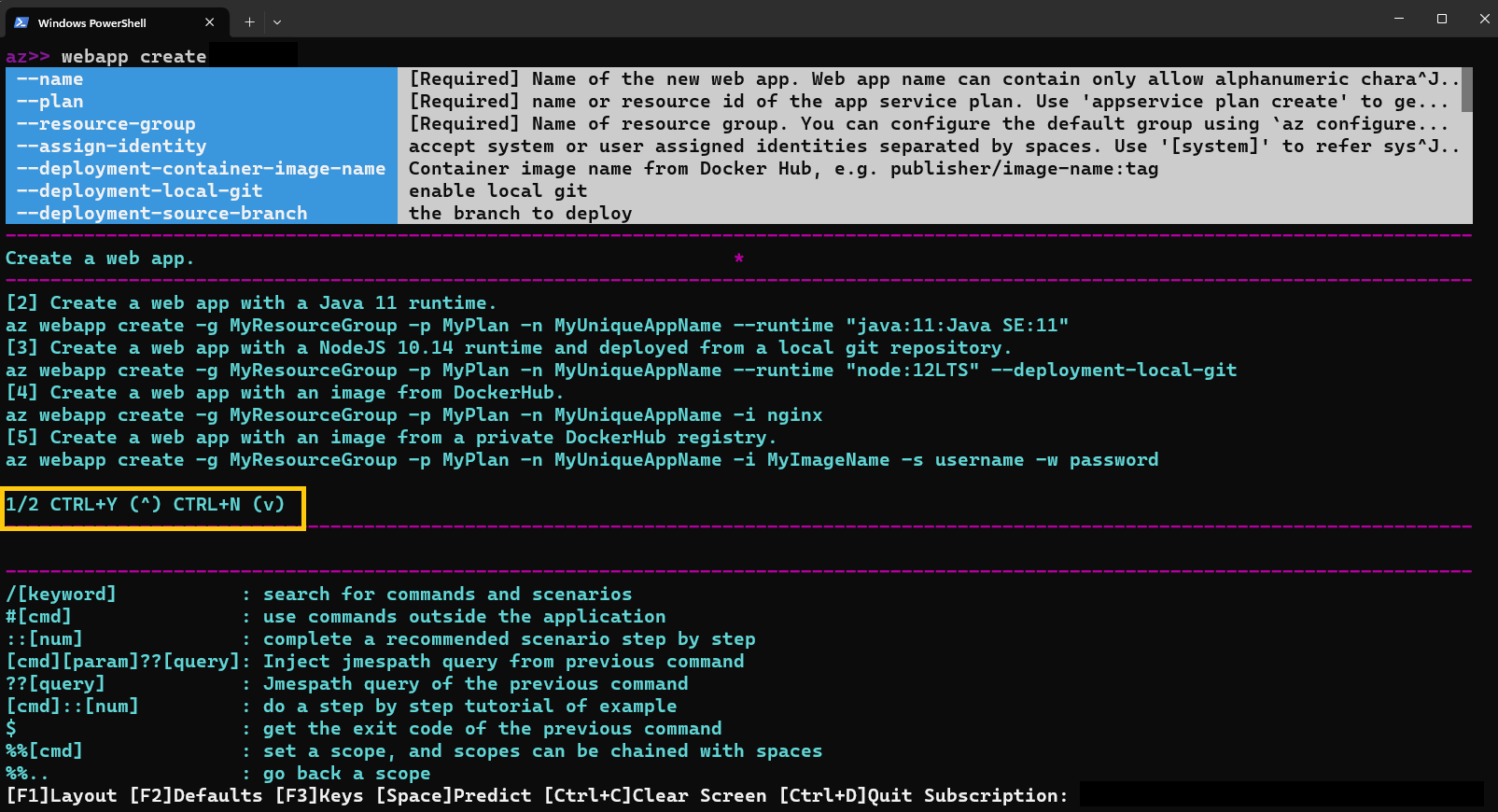
Também pode ver exemplos específicos com ::#.
az>> webapp create ::2
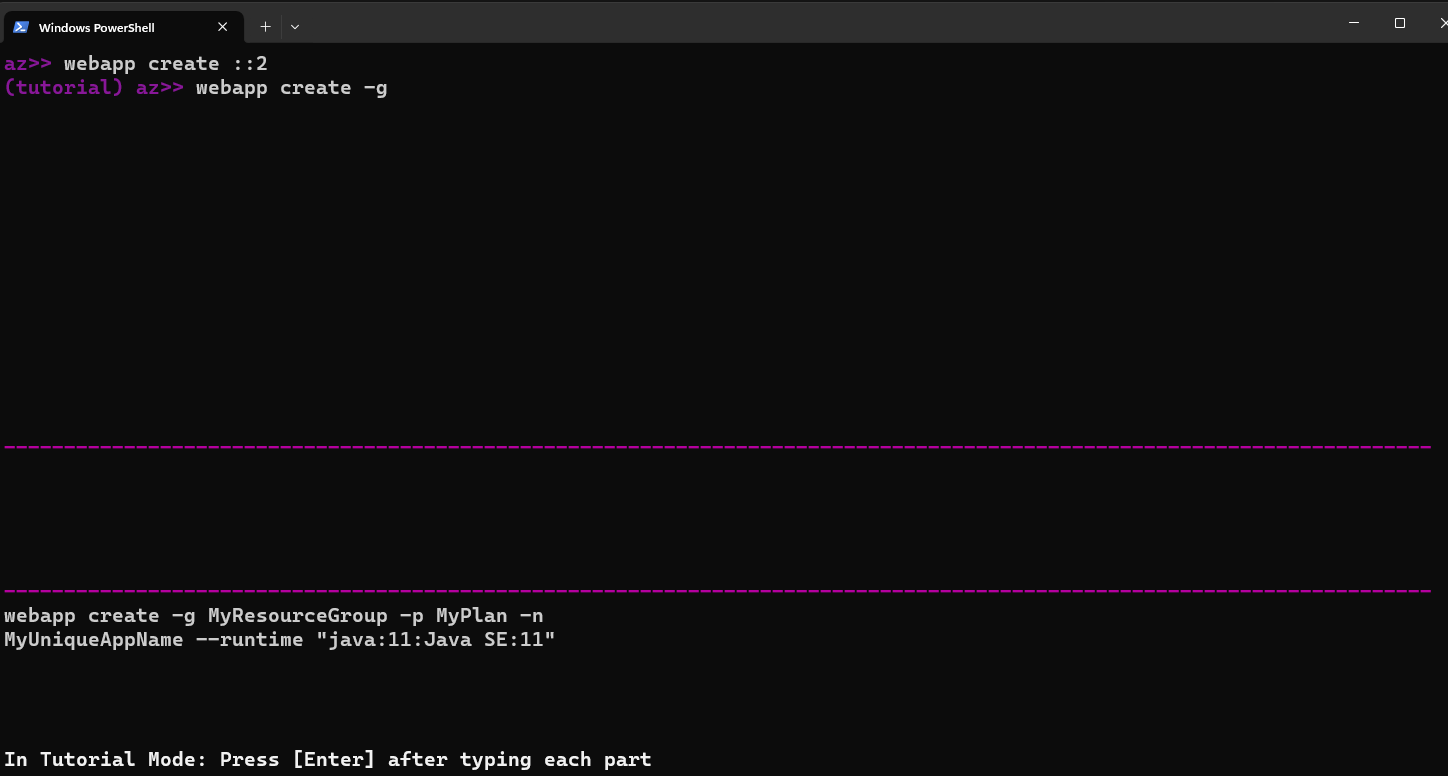
Funcionalidades de inteligência artificial (IA)
A equipe da CLI do Azure combinou a IA com o modo interativo da CLI do Azure para fornecer aos usuários uma experiência interativa mais amigável para iniciantes. Essas funcionalidades de IA permitem que os usuários aprendam sobre como utilizar o modo interativo da CLI do Azure com mais facilidade e eficiência.
Os novos recursos de IA consistem em:
- Conclusão inteligente: O sistema de recomendação alimentado por IA usa análise de telemetria para prever e analisar o comportamento do cliente. Esses resultados levam à priorização das opções de conteúdo mais utilizadas e necessárias.
- Recomendação de comando: A IA oferece comandos subsequentes com base nos comandos mais usados em outras sessões semelhantes.
- Identificação de cenários: a IA identifica os cenários possíveis atuais e recomenda um conjunto de combinações de comandos relacionadas para o seu cenário específico de ponta a ponta.
- Pesquisa de conhecimento utilizável: A IA permite inserir linguagem natural para procurar comandos para cenários de uso específicos.
Como usar funcionalidades de IA com o modo interativo da CLI do Azure
Ao usar o modo interativo na CLI do Azure, atualize para a versão mais recente para usar os novos recursos.
az extension add --name interactive --upgrade
Para usar a recomendação de comando, execute um comando e clique no espaço ou em Avançar.
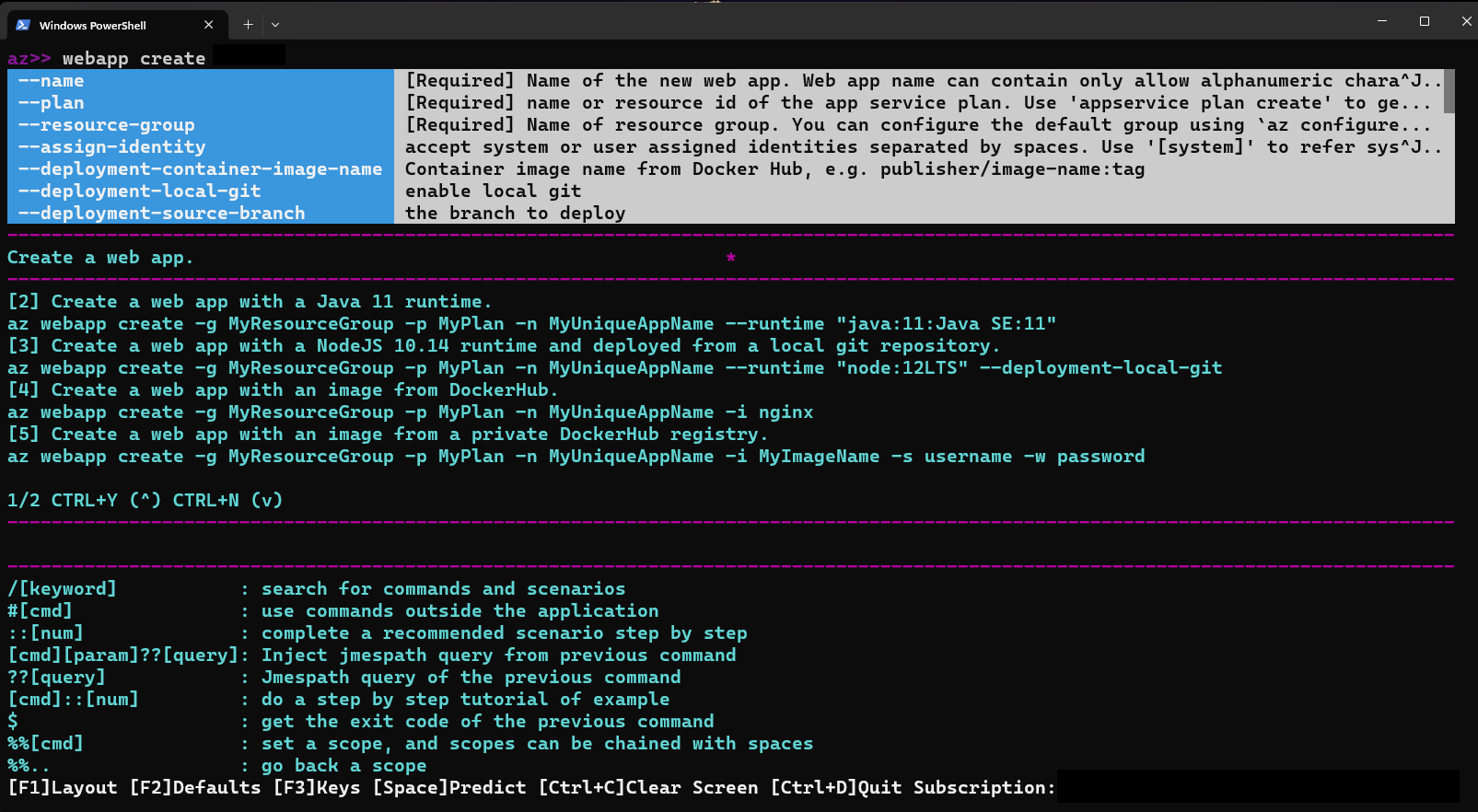
Para usar a recomendação de cenário, certifique-se de executar um comando primeiro. Em seguida, depois que o comando for executado com êxito, insira um espaço. Vários conjuntos de comandos são listados, e você verá que qualquer conjunto de comandos que você selecionar, um ::[num] é adicionado após o espaço que você inseriu.
Nota
Para a identificação do cenário, se você entrar ::[num] sem espaço antes dele, ele retornará um erro. Certifique-se de inserir um único espaço para poder visualizar a lista de conjuntos de comandos.
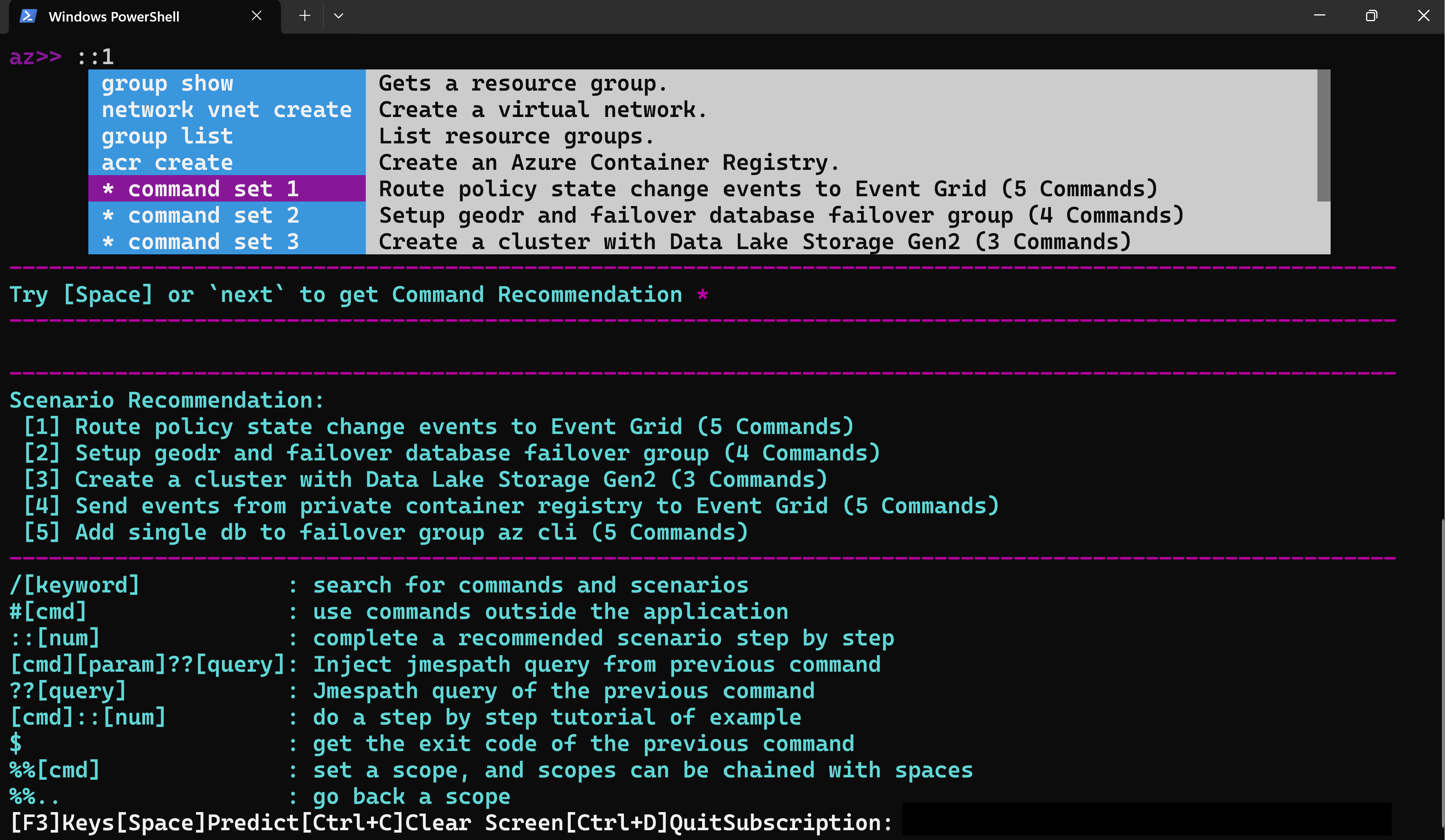
Para usar a pesquisa de conhecimento utilizável, execute / [keyword] para procurar comandos e cenários.
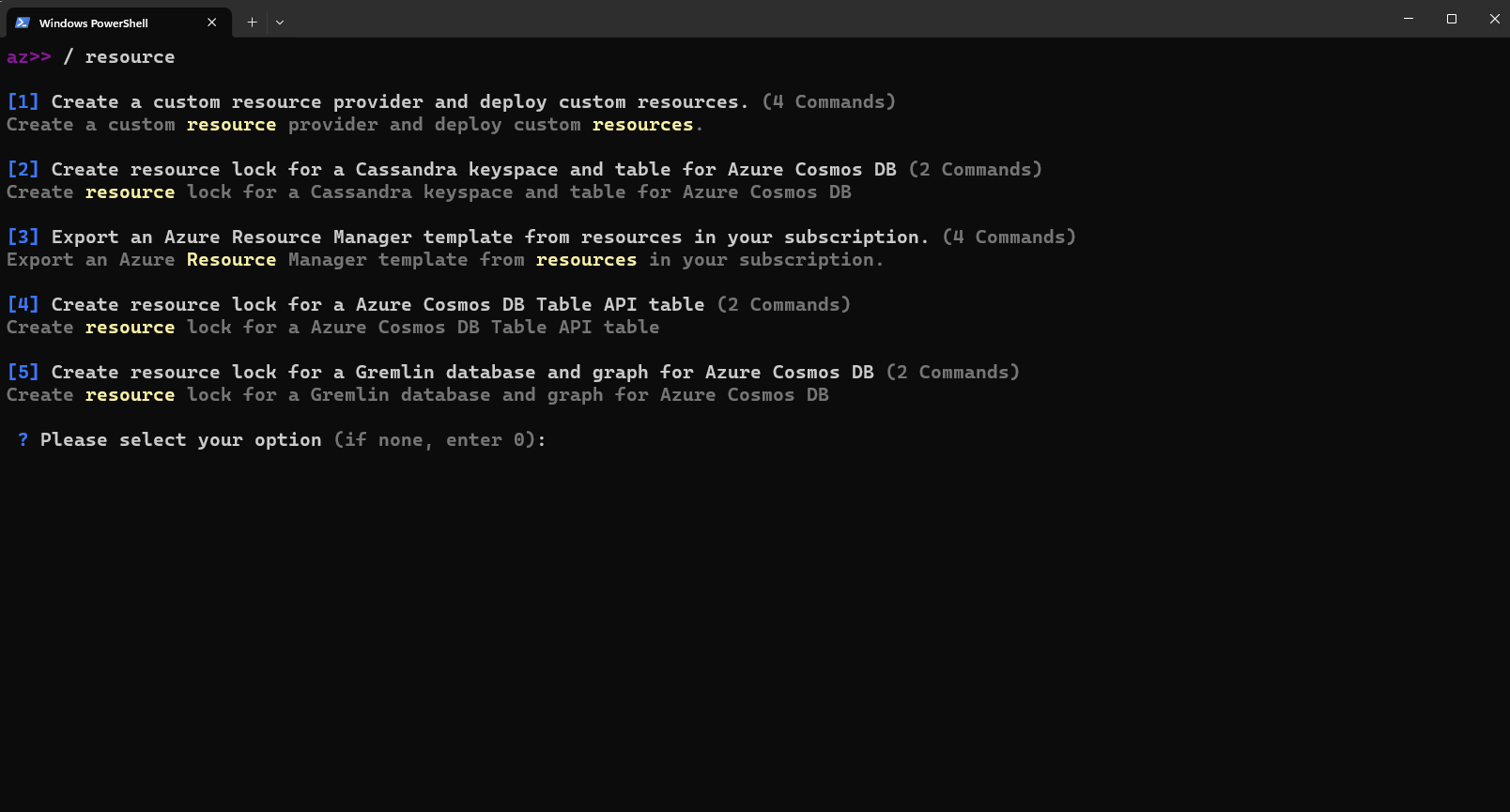
Para desabilitar os novos recursos de IA para o modo interativo da CLI do Azure, insira o seguinte comando:
az config set interactive.enable_recommender=False
Comentários
Brevemente: Ao longo de 2024, vamos descontinuar progressivamente o GitHub Issues como mecanismo de feedback para conteúdos e substituí-lo por um novo sistema de feedback. Para obter mais informações, veja: https://aka.ms/ContentUserFeedback.
Submeter e ver comentários

